Original em inglês por Chris Hoffman, traduzido e adaptado por Marcos Elias
Independente do que você pensar, o Windows 8 não é uma mera nova interface por cima do Windows 7. O Windows 8 teve vários aprimoramentos de segurança, incluindo um antivírus integrado, um sistema de reputação de aplicações, e proteção durante o boot contra rootkits.
Há ainda vários outros aprimoramentos de segurança de baixo nível por trás da interface. A Microsoft não comentou detalhadamente todos eles, mas o Windows 8 gerencia a memória de forma mais segura e inclui recursos que tornam as vulnerabilidades mais difíceis de serem exploradas.
Antivírus integrado
O Windows 8 finalmente inclui um programa antivírus integrado. Ele é chamado Windows Defender, mas a interface será familiar a todos os que já usaram o Microsoft Security Essentials – este é o Microsoft Security Essentials com um novo nome. (Antes o nome “Windows Defender” era usado por um mero antispyware para as versões anteriores do Windows, que não chegava a ser um antivírus completo; no Windows 8 ele é um antivírus de fato) Você pode facilmente instalar qualquer outro antivírus preferido e o Windows Defender será automaticamente desativado se outro antivírus estiver rodando, mas o antivírus integrado é um bom produto. Melhor do que tudo, isso garante que todos os usuários do Windows finalmente fiquem protegidos contra a maioria dos vírus “out of the box”, ou seja, sem precisar instalar nem configurar nada extra. O Windows 8 tem proteção nativa contra vírus.
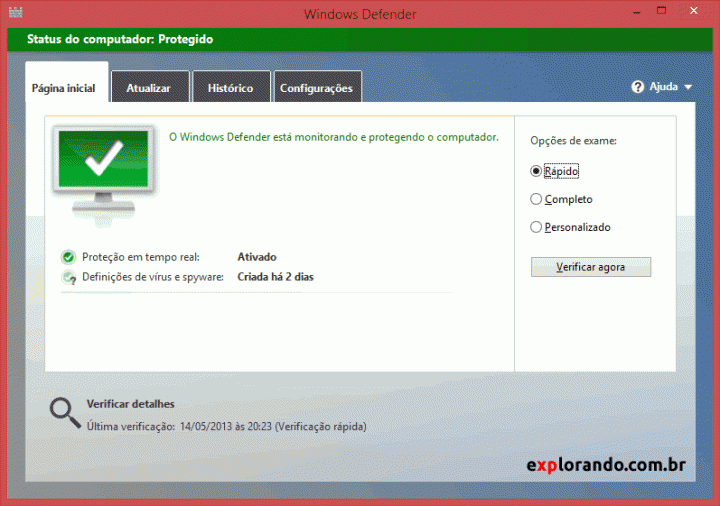
Extra: veja meu breve tutorial do Windows Defender, o antivírus nativo do Windows 8, no GdH
Carregamento antecipado de proteção anti-malware
No Windows 8 os programas antivírus podem ser carregados durante o processo de boot para varrer os drivers do sistema contra malware. Isso ajuda a proteger contra rootkits que seriam iniciados antes dos antivírus e ficariam escondidos deles. O Windows Defender é iniciado antecipadamente por padrão, e os outros fabricantes de antivírus também podem usar o recurso nos seus produtos. Em inglês esse carregamento antecipado foi nomeado Early-Launch Anti-Malware (ELAM).
Filtros do SmartScreen
Anteriormente disponível apenas no Internet Explorer, o filtro do SmartScreen agora é implementado a nível de sistema operacional. Ele será usado para verificar arquivos EXE que você baixa pelo Internet Explorer, Mozilla Firefox, Google Chrome e outros programas. Ao baixar um arquivo executável e dar um duplo clique, o Windows irá verificar o arquivo e enviar uma assinatura dele para servidores da Microsoft. Se a aplicação for bem conhecida, como o instalador do iTunes, Photoshop ou outro programa popular, o Windows permitirá sua execução automaticamente. Se a aplicação for maléfica (já identificada anteriormente por equipes de segurança) o Windows não deixará que a mesma rode. Se o Windows não souber o que é o programa ele simplesmente irá alertar o usuário e permitir que o aplicativo rode.
Esse é o caso de aplicativos menos populares ou criados por desenvolvedores independentes, que não são necessariamente maléficos mas não têm uma grande reputação ainda.
Esse recurso deve ajudar os usuários menos experientes a evitar baixar e rodar programas maliciosos da internet. Até mesmo alguns novos tipos de malware são detectados pelo filtro do SmartScreen, e os programas desconhecidos devem ser liberados para execução com cuidado.
Secure Boot
Nos novos computadores com Windows 8 que usam um firmware UEFI em vez do velho BIOS, o Secure Boot garante que somente software assinado digitalmente e aprovado pode ser inicializado no boot. Nos computadores atuais alguns programas podem instalar boot loaders maliciosos que são carregados antes mesmo da inicialização do Windows, iniciando um tipo de rootkit a nível de boot (ou “bootkit”). Os rootkits podem rodar escondidos do próprio Windows e dos softwares antivírus, capturando dados e fazendo suas coisas ruins por trás.
Nos computadores com processadores Intel x86 será possível adicionar suas próprias chaves de segurança no firmware UEFI, o que permitirá carregar bootloaders do Linux que você assinou, por exemplo.
O Secure Boot normalmente pode ser desativado em PCs e notebooks com processadores x86/64, mas não ARM, que é o caso dos tablets com Windows RT. Em PCs novos com Windows 8 poderá ser necessário desativar o Secure Boot para iniciar o Linux ou outro sistema qualquer, até mesmo versões antigas do Windows.
Melhorias no gerenciamento de memória
A Microsoft fez muitas melhorias por trás da interface do Windows 8 na forma como o sistema lida com a memória. Quando uma brecha de segurança é encontrada, essas melhorias podem ajudar a tornar mais difícil ou mesmo impossível a exploração da falha. Alguns tipos de exploits que funcionam nas versões antigas do Windows não funcionarão mais no Windows 8.
A Microsoft não comentou todas as mudanças feitas, mas eles citaram algumas pelo menos:
- ASLR (Address Space Layout Randomization) foi extendido para mais partes do Windows, movendo aleatoriamente dados e códigos na memória para tornar mais difícil a vida dos exploits.
- Algumas coisas que eram aplicadas na segurança de aplicativos do Windows agora também são aplicadas ao próprio kernel do Windows.
- O Windows heap, área de onde os apps recebem acesso à memória, inclui checagens adicionais para evitar a exploração de técnicas conhecidas.
- O Internet Explorer 10 inclui aprimoramentos que tornam 75% das vulnerabilidades de segurança dos últimos dois anos mais difíceis de serem exploradas.
Novos apps rodam numa caixa de areia
Os apps escritos para a nova interface Moderna do Windows 8 (anteriormente conhecida como Metro) rodam numa espécie de caixa de areia (sandbox), e são restritos no que podem fazer no seu computador.
Na área de trabalho do Windows as aplicações possuem acesso completo ao seu sistema. Se você baixar e rodar um jogo para Windows, ele pode instalar drivers no sistema, ler arquivos de qualquer lugar do seu disco rígido, e instalar malware no seu computador. Até mesmo programas que rodam com privilégios limitados graças ao UAC: eles normalmente são instalados com privilégios administrativos e podem fazer o que quiser durante a instalação.
Os apps do Windows 8 funcionam de forma mais parecida com as páginas da web e apps mobile das outras plataformas populares (iOS, Android, Windows Phone, etc, além dos tablets e smartphones em geral). Quando você instala um app da Windows Store, o app tem acesso limitado ao seu sistema. Ele não pode rodar em background (escondido) nem monitorar todas as suas teclas digitadas, por exemplo, gravando seus dados de cartão de crédito ou as senhas de banco como os aplicativos tradicionais para desktop poderiam. Ele não tem acesso a todos os arquivos do seu sistema.
Dica extra: rode apps desktops numa caixa de areia com o Sandboxie! Tudo o que o programa gravar será salvo numa pasta à parte, basta apagar ela e o sistema está limpo, sem as alterações. Da mesma forma como isso evita que vírus e malwares alterem seu sistema, pode ser útil para rodar por mais tempo versões de testes com limite de tempo, bastando remover a caixa de areia e instalar o programa novamente numa nova.
Os apps para a interface moderna do Windows 8 também estão disponíveis apenas através da Windows Store, o que é controverso. Os usuários não podem instalar apps modernos de fora da loja oficial, baixando em sites suspeitos, por exemplo. Eles precisam ir até a loja oficial, onde a Microsoft tem a capacidade de remover os apps maliciosos assim que descobertos (como normalmente fazem Apple e Google).
O Windows 8 é definitivamente mais seguro do que o Windows 7. Um antivírus integrado e um sistema de reputação de aplicações, além de um sistema de apps mais seguros que substitui a natureza selvagem das versões anteriores do Windows, provavelmente farão a diferença para os usuários leigos – que não usam antivírus ou não sabem quais aplicações são seguras para instalar nas versões anteriores do Windows. Aprimoramentos de baixo nível nos códigos do sistema melhoram a forma como o Windows gerencia a memória e ajudam a todos, até mesmo os usuários avançados e administradores.
Original por Chris Hoffman para o How To Geek; tradução livre por Marcos Elias publicada no Explorando com autorização.
Thank you for content. Area rugs and online home decor store. Hello Administ . Dünyanın her yerinden kalite puanı yüksek sitelerden hacklink almak için bizimle iletişim kurabilirsiniz. Hacklink ihtiyaçlarınledebilirsiniz.